Решение проблемы отсутствия видео или неправильного разрешения при использовании DP/Mini DP с плоскопанельными мониторами Dell P2715Q/P2415Q
Symptoms
Убедитесь, что графическая плата системы поддерживает разрешение 4K x 2K при частоте обновления 60 Гц (имеет поддержку DisplayPort 1.2).
Посетите веб-сайт графического адаптера, чтобы убедиться, что адаптер может поддерживать разрешение 4K x 2K при частоте обновления 60 Гц. Одним из показателей того, что графический адаптер не поддерживает или не настроен для поддержки DisplayPort 1.2, является то, что вы можете получить разрешение только 2560 x 1440 при 60 Гц или 1920 x 1080 при 60 Гц.
Ссылки на графический адаптер:
- Для поставляемых Dell графических адаптеров: веб-сайт поддержки Dell
- Графические адаптеры nVidia

- Графические адаптеры AMD

 Примечание. Если ваша операционная система Linux, то разрешение 4K может быть недоступно или может быть достигнуто только при частоте 30 Гц при использовании адаптеров Thunderbolt или USB Type-C.
Примечание. Если ваша операционная система Linux, то разрешение 4K может быть недоступно или может быть достигнуто только при частоте 30 Гц при использовании адаптеров Thunderbolt или USB Type-C.
Убедитесь, что у вас имеются самые актуальные драйверы для графического адаптера
Ссылки на драйверы графического адаптера:
- Для поставляемых Dell графических адаптеров: веб-сайт поддержки Dell
- Графические адаптеры nVidia

- Графические адаптеры AMD

Убедитесь, что видеопорт дисплея в параметрах дисплея соответствует используемому кабелю входного сигнала.
Для параметра «Вход по умолчанию» задано значение «Полноразмерный DisplayPort». При изменении вручную этот параметр должен соответствовать используемому входу, иначе на дисплее не будет ничего отображаться.
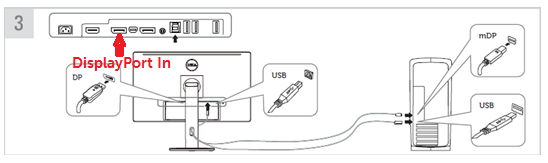
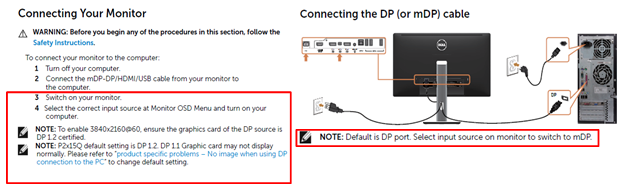
Если используется соединение Mini-DisplayPort (mDP) на дисплее, вход экранного дисплея (OSD) необходимо изменить на mDP.
Подтвердите конфигурацию DisplayPort (DP) дисплея
- Если ваша система поддерживает DP версии 1.2, монитор может отображать разрешение 3840 x 2160 при 60 Гц. Для параметра Multi-Stream Transport (MST) дисплея необходимо установить значение «Выкл.», которое установлено по умолчанию.
- MST «Выкл.»: (режим DP1.2 для настройки одиночного монитора) Режим по умолчанию: 4K*2K при частоте 60 Гц с отключенной функцией MST.
- MST «Основной»: (режим DP1.2 для настройки шлейфового подключения) Функция MST включена для основного монитора в режиме шлейфового подключения. Ожидаемое разрешение составляет 4K*2K при 30 Гц с включенным параметром MST (выход DP).
- MST «Вспомогательный»: (DP1.1 для шлейфового подключения и настройки одиночного дисплея) Функция MST отключена для вспомогательного монитора в режиме шлейфового подключения. Ожидаемое разрешение составляет 4K*2K при частоте 30 Гц с отключенным параметром MST (выход DP).
- Если компьютер поддерживает DP версии 1.1, монитор не сможет получить разрешение 3840 x 2160 при частоте 60 Гц. Он поддерживает более низкие разрешения при частоте 60 Гц, например 2560 x 1440 или 1920 x 1080.
- С помощью экранного меню монитора (OSD) измените параметр MST со значения «Выкл.» на значение «Вспомогательный» (это действие сменит настройку монитора с DP 1.2 на 1.1).
- Для активации настроек монитора может потребоваться перезагрузка компьютера.
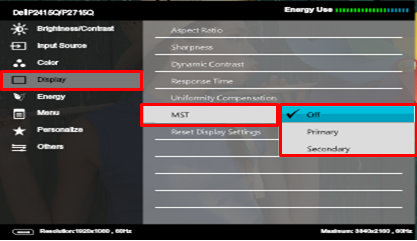
 Примечание. Док-станция D3100 Dell USB 3.0 не поддерживает функцию Multi-Stream Transport (MST) (на дисплее отображается надпись «Daisy-Chaining of DisplayPort» (Шлейфовое подключение DisplayPort)).
Примечание. Док-станция D3100 Dell USB 3.0 не поддерживает функцию Multi-Stream Transport (MST) (на дисплее отображается надпись «Daisy-Chaining of DisplayPort» (Шлейфовое подключение DisplayPort)).
- Теперь монитор может получить разрешение 3840 x 2160 при 30 Гц. Текущее разрешение можно проверить в нижней левой части меню монитора.

- Если ваша система поддерживает только DP 1.1, на мониторе может возникнуть состояние отсутствия видеосигнала. При использовании более старых видеодрайверов существует вероятность отсутствия видеосигнала, если для параметра MST монитора установлено значение «Выкл.» или «Основной».
Следующие сочетания клавиш позволяют изменять настройки MST на MST «Вспомогательный». По сути, вы изменяете режимы DisplayPort монитора с DP 1.2 на 1.1.- Нажмите любую клавишу (кроме кнопки питания) для отображения следующего диалогового окна «Отсутствует сигнал от компьютера».
- Нажмите любую клавишу еще раз. Появится меню «Источник входа».
- Нажмите зеленую галочку (√) и удерживайте в течение 8 секунд, появится следующее диалоговое окно: «Задать параметр MST для вторичного».
- Снова нажмите зеленую галочку (√), чтобы сменить режим DP с DP 1.2 на DP1.1
- Теперь на мониторе задано значение MST «Вспомогательный», и разрешение будет 3840 x 2160 при 30 Гц.

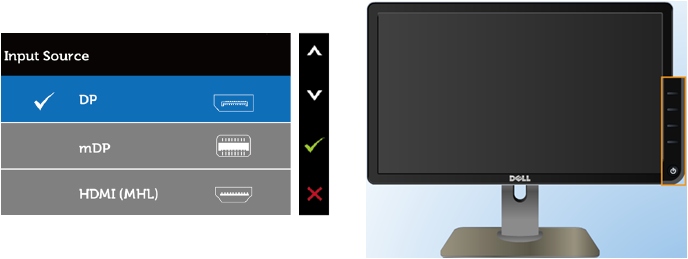
- Если вы по-прежнему видите состояние отсутствия видеосигнала, выполните следующие действия.
- Полностью отключите питание системы, подождите 15 секунд, затем снова включите питание.
- Убедитесь, что для монитора модели P2715Q/P2415Q для MST уже установлено значение «Вспомогательный» в результате предыдущих действий; должен появиться видеосигнал (в системах, не поддерживающих DisplayPort 1.2).
- Разрешение видео должно быть установлено на 3840 x 2160 при 30 Гц.
- Загрузите последние версии видеодрайверов.